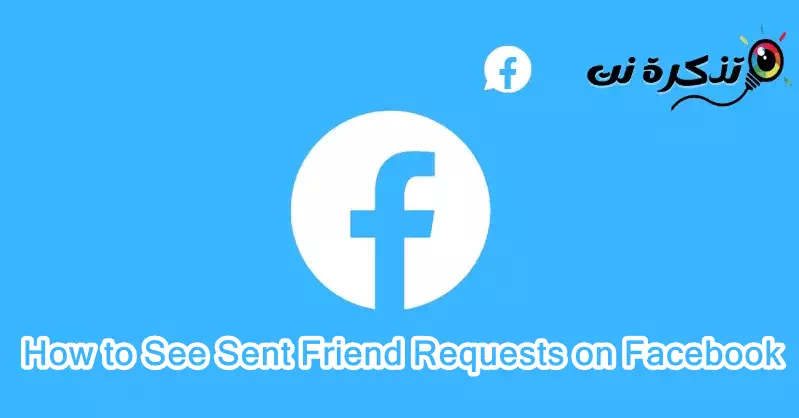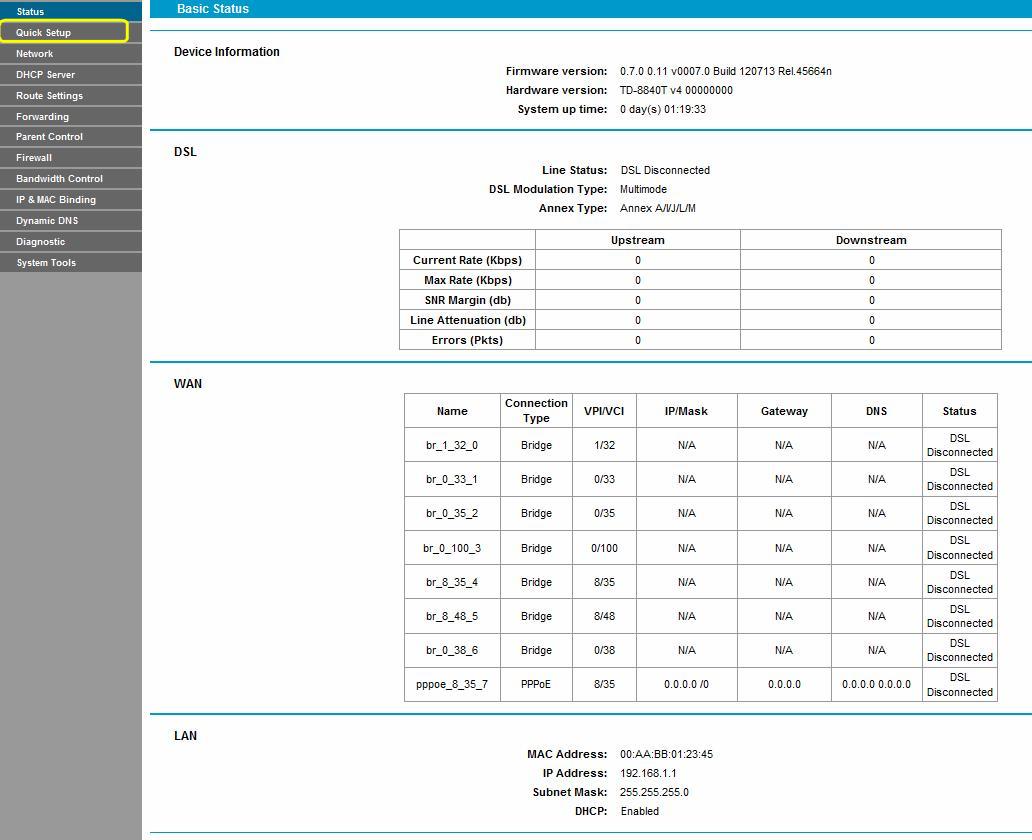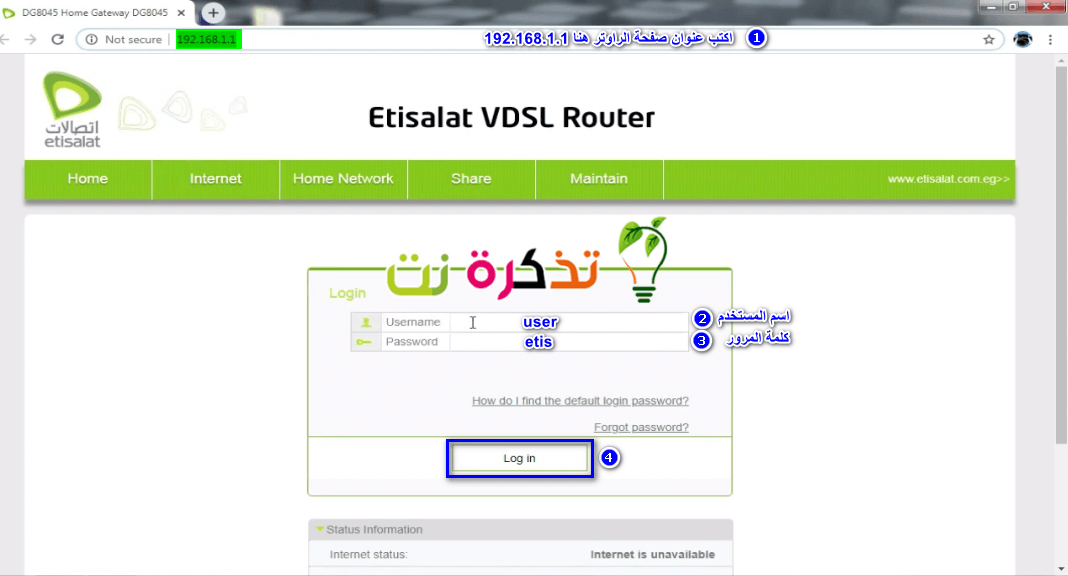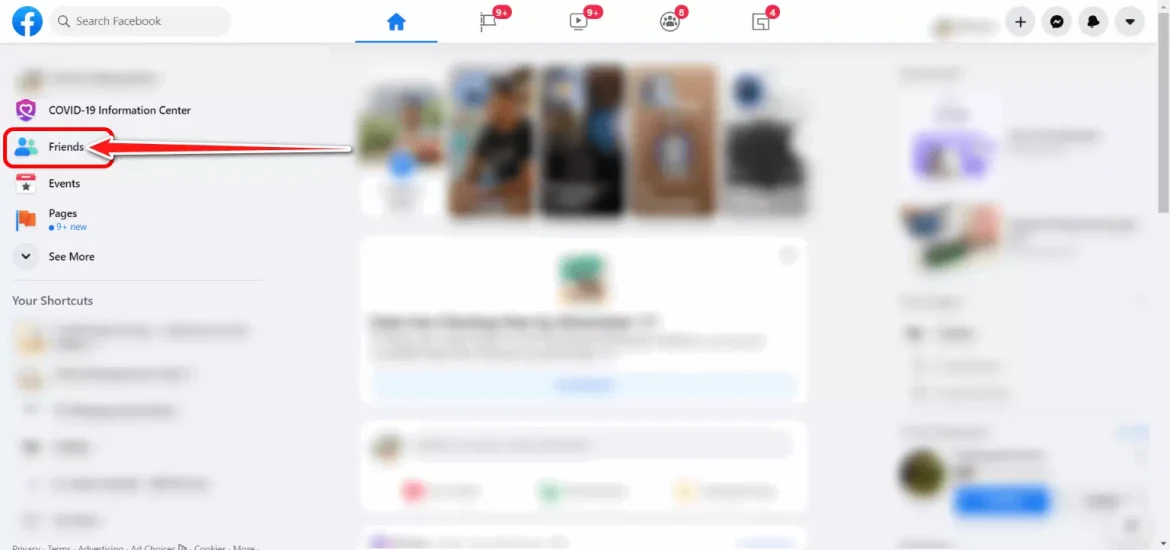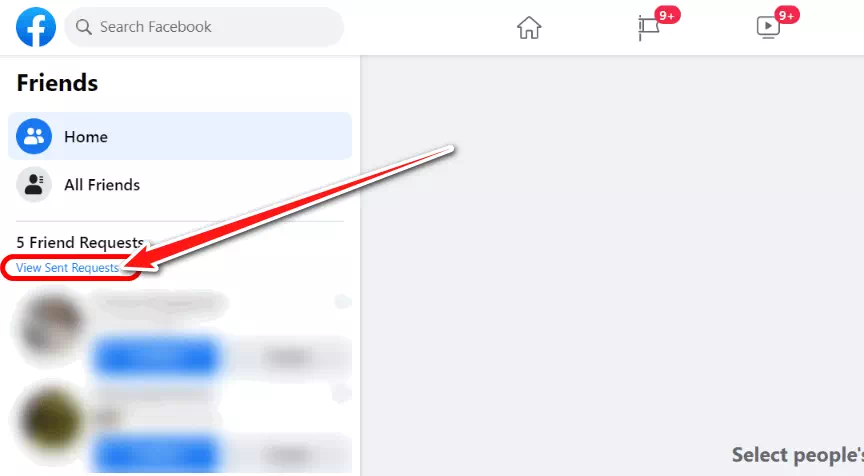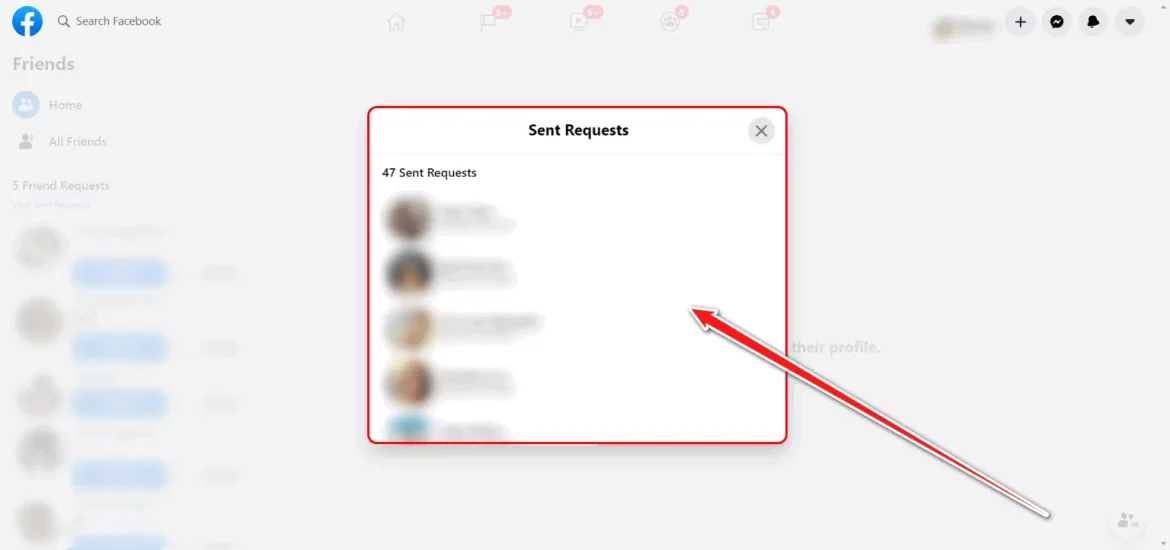تعرف على كيفية عرض طلبات الصداقة التي أرسلتها عبر حسابك على فيسبوك خطوة بخطوة باستخدام الهاتف والكمبيوتر.
في عالم التواصل الاجتماعي اليوم، يحتل فيسبوك مكانة بارزة كأكبر منصة للتواصل ووسائل الاجتماع الحديثة. إنه مكان رائع للتواصل مع الناس وإعادة الاتصال بالأصدقاء والعائلة السابقة.
ومع استخدامنا اليومي لهذه المنصة، قد نرسل العديد من طلبات الصداقة إلى الآخرين. ومع مرور الوقت، قد نشعر برغبة في مراجعة تلك الطلبات وإلغاء تلك الطلبات التي لم يتم الرد عليها لفترة طويلة.
إذا كنت تتساءل عن كيفية عرض وإلغاء طلبات الصداقة التي أرسلتها على Facebook، فأنت في المكان المناسب. سواء كنت تستخدم تطبيق Facebook على هاتفك المحمول أو تصفح الويب، يمكنك بسهولة الوصول إلى قائمة طلبات الصداقة المُرسَلة واتخاذ الإجراءات المناسبة.
دعنا نستكشف معًا كيف يمكنك القيام بذلك في عام 2023. ستكتشف كيف يمكنك عرض جميع طلبات الصداقة التي قمت بإرسالها وتحديد أي طلبات لم يتم الرد عليها بعد. بالإضافة إلى ذلك، ستتعلم كيفية إلغاء تلك الطلبات التي ترغب في سحبها أو إزالتها من قائمتك.
مع وجود هذه المعلومات، ستكون قادرًا على تنظيم طلبات الصداقة الخاصة بك وتعديلها بسهولة وفقًا لتفضيلاتك الشخصية والتفاعل مع الأشخاص الذين تود التواصل معهم على منصة Facebook. دعنا نستعرض الخطوات اللازمة للقيام بذلك ونوجهك خلال العملية بسهولة ويسر.
محتويات المقال
ما هي أسباب معرفة من أرسلت لهم طلب صداقة على الفيسبوك؟
هناك عدة أسباب يمكن أن تدفع شخصًا إلى معرفة من أرسل له طلب صداقة على فيسبوك. إليك بعضًا من هذه الأسباب الشائعة:
- التواصل مع الأشخاص المعروفين: يمكن أن يكون الشخص مهتمًا بمعرفة هوية الشخص الذي أرسل إليه طلب الصداقة، ربما لأنه يحمل نفس الاسم أو لديه اهتمامات مشتركة. قد يرغب الشخص في التأكد من هوية الشخص الذي يتواصل معه قبل قبول طلب الصداقة.
- الحفاظ على الخصوصية والأمان: في بعض الحالات، قد يرغب الشخص في التحقق من هوية المرسل قبل قبول طلب الصداقة لضمان أنه لا يقوم بمشاركة معلومات شخصية مع شخص غريب أو غير موثوق.
- مراجعة المعرفة المشتركة: قد يكون الشخص يستعرض طلبات الصداقة لمراجعة المعرفة المشتركة. قد يكون هناك أشخاص من الأصدقاء المشتركين الذين يرغب الشخص في إضافتهم إلى قائمة أصدقائه على فيسبوك.
- الرفض أو الإهمال: قد يكون الشخص غير مهتم بقبول طلبات الصداقة من الأشخاص الغرباء أو الأشخاص الذين لا يعرفهم، وبالتالي يرغب في معرفة من أرسل إليه طلب الصداقة ليتمكن من رفضه أو تجاهله.
- مشكلة فنية في منصة فيسبوك: حيث ظهرت في الفترة الأخيرة مشكلة بفيسبوك حيث كان يرسل طلبات صداقة إلى الأشخاص من تلقاء نفسه وذلك بمجرد أنك إذا قمت بزيارة الملف الشخصي الخاص بهم يرسل إليهم طلب صداقة.
قد تتفاوت أسباب معرفة من أرسل إليك طلب صداقة على فيسبوك بين الأشخاص وفقًا لاهتماماتهم وتفضيلاتهم الشخصية.
ومع ذلك، إذا قمت بإرسال العديد من طلبات الصداقة على Facebook، فقد تود إلغاء تلك الطلبات التي لم يتم الرد عليها لفترة طويلة.
إذا كنت تتساءل عن كيفية رؤية طلبات الصداقة التي أرسلتها على Facebook، يمكنك الآن ببساطة عرضها جميعًا من خلال تطبيق Facebook والويب.
كيف ترى طلبات الصداقة المرسلة على تطبيق Facebook
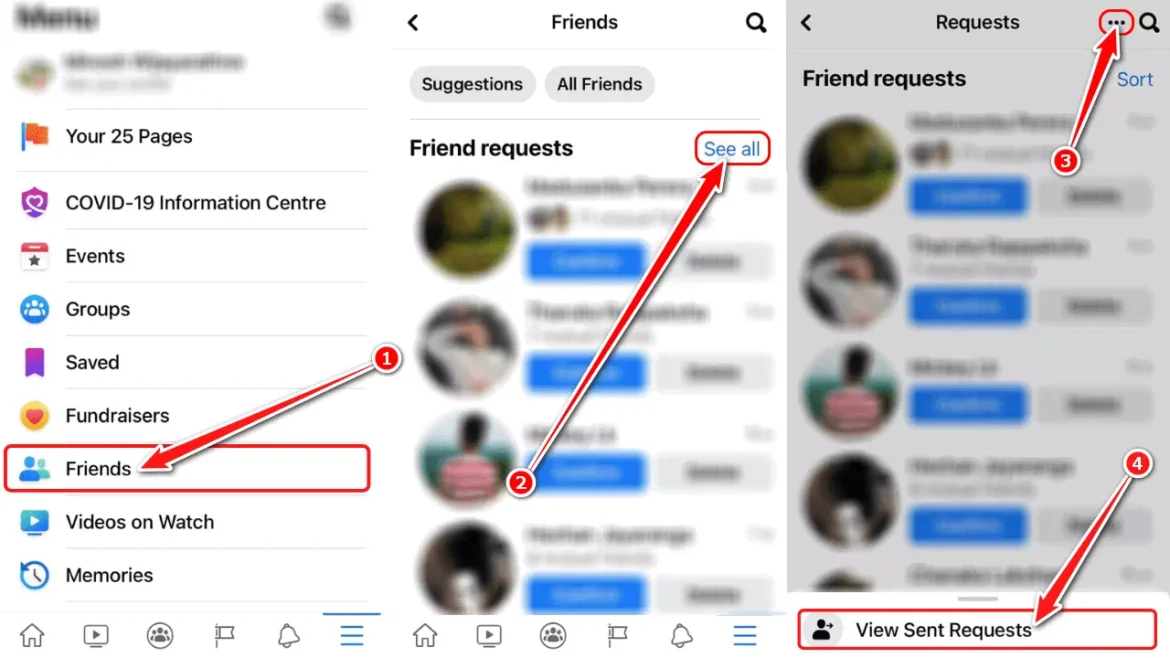
لعرض طلبات الصداقة المرسلة باستخدام تطبيق Facebook ، تأكد من تثبيت أحدث إصدار من تطبيق Facebook. ثم إتباع الخطوات التالية:
- أولاً ، افتح تطبيق Facebook وقم بتسجيل الدخول إلى حسابك.
- ثم اضغط على أيقونة حسابك أو صورة حسابك الشخصي.
- قم بتحديد “الأصدقاء” من القائمة.
- ثم اضغط على “رؤية الكل” بجوار طلبات الصداقة.
- ثم اضغط على “النقاط الثلاثية” أعلى طلبات الصداقة.
- بعد ذلك اضغط على “عرض طلبات الصداقة المرسلة“.
- ستجد أمامك جميع طلبات الصداقة المرسلة من جانبك إلى الأشخاص الأخرين على الفيسبوك.
وهذا كل شيء وهذه العملية متشابهة على كل من الأجهزة التي تعمل بنظام iOS و اندرويد. بعد العثور على القائمة ، يمكنك إلغاء كل طلب صداقة مرسل واحدًا تلو الآخر.
إذا لم تتمكن من العثور على طلبات الأصدقاء المرسلة من خلال الخطوات المذكورة أعلاه ، يمكنك تجربة هذا الرابط لعرض جميع الطلبات المرسلة من على هاتفك المحمول: https://m.facebook.com/friends/center/requests/outgoing
كيف ترى طلبات الصداقة المرسلة على Facebook على الكمبيوتر
إذا كنت تستخدم Facebook على متصفح الويب الخاص بسطح المكتب ، فقد لاحظت بالفعل أن Facebook قد أصدر واجهة مستخدم جديدة منذ بضعة أشهر.
باستخدام هذه الميزة الجديدة ، تم نقل بعض ميزات وإعدادات Facebook إلى بعض الأقسام الجديدة. لذلك نحن بحاجة إلى بضع دقائق لمعرفة كل شيء.
لمشاهدة طلبات الصداقة المرسلة على Facebook اتبع الخطوات التالية:
- انتقل إلى موقع Facebook وقم بتسجيل الدخول إلى الحساب.
- ثم انقر على “الأصدقاء” من الشريط الجانبي الأيسر أو الأيمن على حسب اللغة.
كيف ترى طلبات الصداقة المرسلة على Facebook على الكمبيوتر - بعد ذلك ، انقر فوق “عرض الطلبات المرسلة” من الشريط الجانبي الأيسر أو الأيمن على حسب اللغة.
عرض طلبات الصداقة المرسلة - انتظر بضع ثوان وستظهر نافذة منبثقة مع طلبات الصداقة المرسلة حتى تتمكن من إلغاء واحد تلو الآخر.
ستظهر نافذة منبثقة بها طلبات الصداقة المرسلة
وهذا كل شيء يخص كيفية عرض طلبات الصداقة المرسلة على فيسبوك من على جهاز الكمبيوتر باستخدام متصفح الإنترنت.
إذا لم تتمكن من العثور على طلبات الأصدقاء المرسلة من خلال الخطوات المذكورة أعلاه ، يمكنك تجربة هذا الرابط لعرض جميع الطلبات المرسلة من على جهاز الكمبيوتر باستخدام متصفح الويب: https://www.facebook.com/friends/requests
الخلاصة
عملية مراجعة طلبات الصداقة على حساب فيسبوك عملية سهلة للغاية وذلك من خلال طريقتين وهما:
- لمراجعة طلبات الصداقة من جهاز الكمبيوتر أو المتصفح اضغط على الرابط التالي:
www.facebook.com/friends/requests - لمراجعة طلبات الصداقة من الموبايل أو جهازك اللوحي اضغط على الرابط التالي:
m.facebook.com/friends/center/requests/outgoing
أتمنى أن تكون قد وجدت جميع طلبات الصداقة المرسلة على Facebook.
قد يهمك أيضًا التعرف على:
- كيفية إصلاح خطأ محتوى فيسبوك غير متوفر
- كيفية إصلاح لا توجد بيانات متاحة على فيسبوك
- أفضل طرق حل مشكلة عدم رؤية التعليقات على فيسبوك
نأمل أن تجد هذه المقالة مفيدة لك في معرفة كيفية عرض طلبات الصداقة التي أرسلتها على فيسبوك. شاركنا برأيك وتجربتك في التعليقات. أيضًا ، إذا ساعدك المقال ، فتأكد من مشاركته مع أصدقائك.